投标保证金电子保函操作流程
| 发布时间: | 2018-10-29 10:06 | 发布人: | 阅读次数: | 次 |
一、 系统前期准备
一.1、 浏览器配置
一.1.1、 Internet选项
为了让系统插件能够正常工作,请按照以下步骤进行浏览器的配置。
1、打开浏览器,在“工具”菜单→“Internet选项”
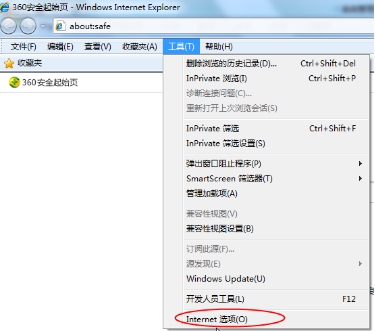
2、弹出对话框之后,请选择“安全”选项卡,具体的界面如下图:
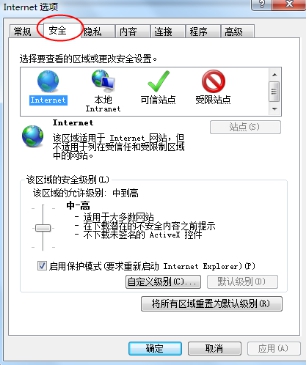
3、点击绿色的“受信任的站点”的图片,会看到如下图所示的界面:

4、点击“站点” 按钮,出现如下对话框:

5、设置自定义安全级别,开放Activex的访问权限:

会出现一个窗口,把其中的Activex控件和插件的设置全部改为启用。

②文件下载设置,开放文件下载的权限:设置为启用。
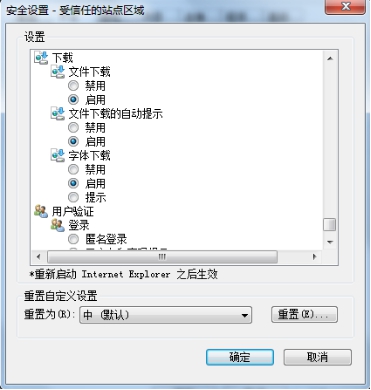
一.1.2、 关闭拦截工具
上述操作完成后,如果系统中某些功能仍不能使用,请将拦截工具关闭再试用。比如在windows工具栏中关闭弹出窗口阻止程序的操作:
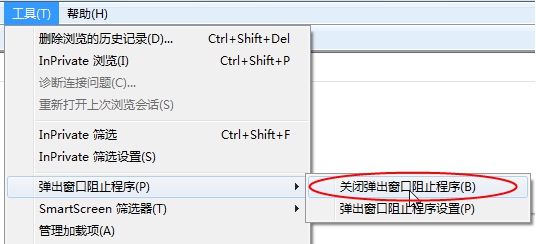
二、 平台登录
方式一:投标人通过CA锁登录交易平台后,通过交易平台的“电子保函”链接登录。

方式二:投标人通过电子保函地址http://119.3.37.28:81/guyuan/ 使用CA锁(交易系统中报名通用一把锁)直接登录。(业务咨询热线:4001538889)

三、 授信申请
投标人在线申报授信主要包含两个步骤:完善企业信息——提交授信,授信审核通过后,投标人方可进行后续的保函申请流程。
三.1、 完善企业信息
投标人在登录电子保函平台后,保函平台会从交易平台获取企业的部分信息,投标人在进行授信申请前,需首先在“账户中心”——“修改企业信息”完善企业信息,包含统一社会信用代码、注册资本、注册地区、详细地址、法人姓名、法人身份证号、法人联系电话、经办人信息等,同时上传法人身份证复印件、企业营业执照等电子材料。
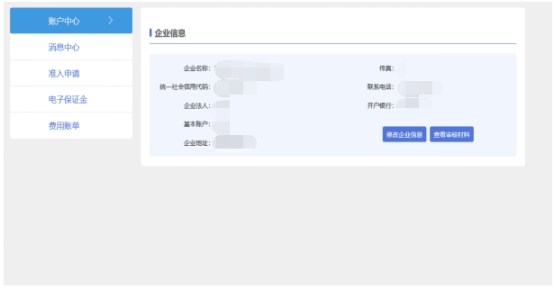
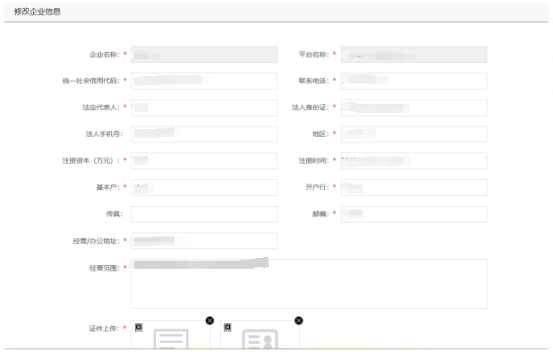
三.2、 提交授信
在“授权申请”中查看当前电子保函平台的金融机构,选择需要授信的金融机构,发起授信申请,未完善企业信息无法提交授信申请。金融机构接受到授信申请后进行审核。

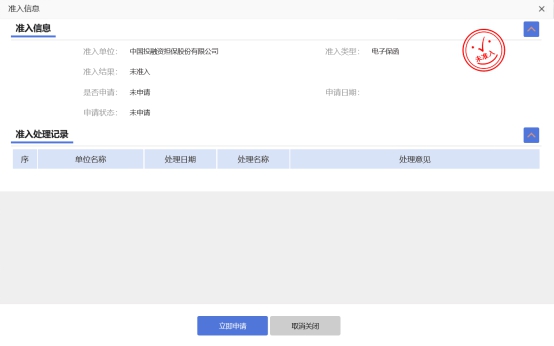
四、 保函申请
投标单位的授信申请审核通过后,可进行保函申请,申请流程主要包含以下五个步骤:

四.1、 标段选择及担保公司
保函平台展示当前时间所有未开标且开标时间已经预约的标段,投标人选择相应的标段申请,系统自动检测投标人是否已报名该标段,如果未报名,则提示用户“该标段未报名”。
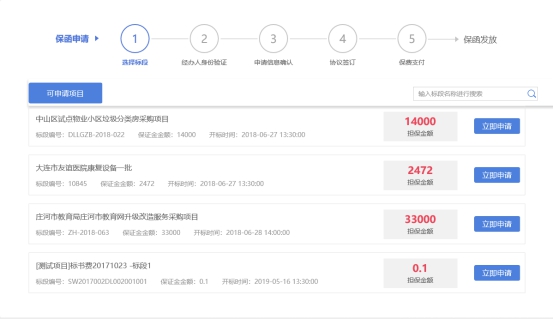
投标人标段报名验证通过后,选择已授权的担保公司,确认收费标准。
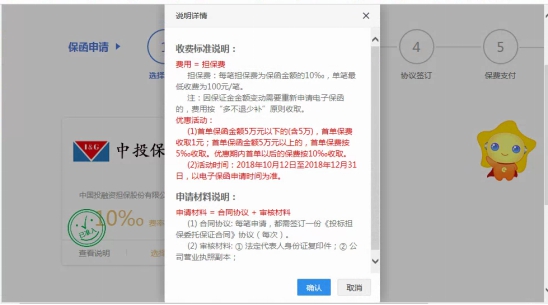
四.2、 经办人身份验证
填写经办人信息,获取验证码。
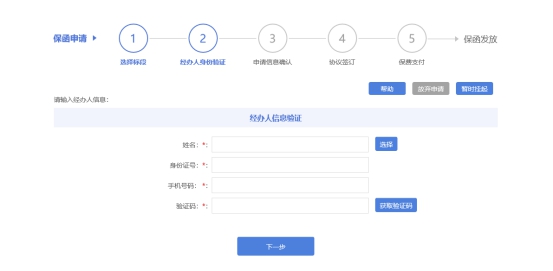
四.3、 申请信息确认
确认投标担保函申请要约函信息。
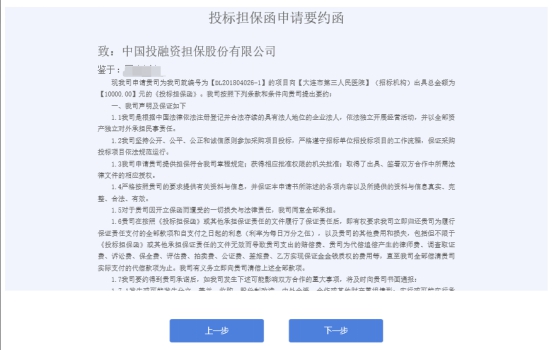
四.4、 协议签订
内容确认同意之后,点击下一步进行协议签订。点击“电子签章”按钮,在后续跳出来的页面上使用交易平台CA锁签下公章即可。
注:无法显示签章页面或者无法正常签章,请检查驱动是否安装成功以及浏览器是否按照要求设置。
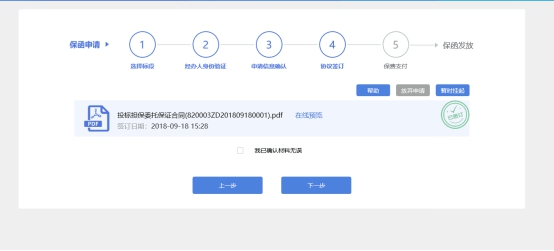
四.5、 保费支付
上述申请流程完成后,选择支付方式点击下一步对该保函支付费用。
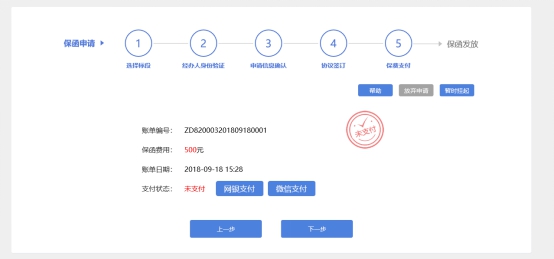

四.6、 保函生成
支付完成后,电子保函自动生成并推送置交易平台,投标人也可以下载保函。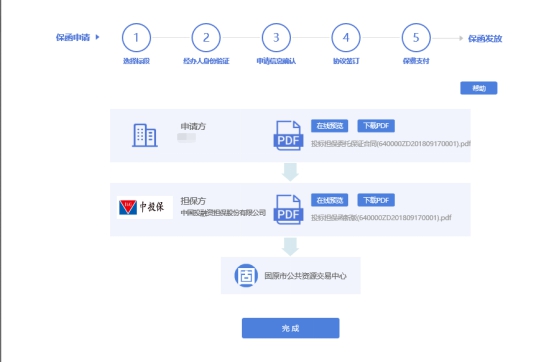
业务技术咨询:
江苏国泰新点软件有限公司
咨询电话:4001538889 网址:http://www.epoint.com.cn
